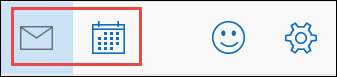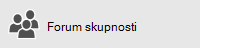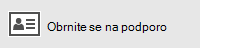Opomba: Najnovejšo vsebino pomoči v vašem jeziku vam želimo zagotoviti v najkrajšem možnem času. Ta stran je bila prevedena z avtomatizacijo in lahko vsebuje slovnične napake ali nepravilnosti. Naš namen je, da bi bila vsebina za vas uporabna. Ali nam lahko na dnu te strani sporočite, ali so bile informacije za vas uporabne? Tukaj je angleški članek za preprosto referenco.
-
V programu Pošta nad seznamom map izberite Nova pošta.
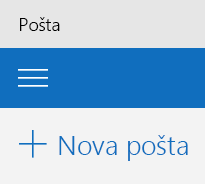
-
Vnesite e-poštni naslov prejemnika in zadevo.
-
Sestavite novo sporočilo v podoknu za branje, z zavihki pri vrhu pa ga lahko nato oblikujete, vstavite dodatno vsebino in preverite črkovanje.
-
Oblika – izberite pisave, sloge pisav in postavitev odstavkov ali uporabite vnaprej določene sloge odstavkov kot so glave ali Citati v bloku.

-
Vstavljanje – Dodaj Prilogo, sliko, povezavo ali tabelo.
Možnosti v orodni vrstici spremenite, ko vstavite predmet. Na primer, ko vstavite slike, lahko uporabite možnosti za obrezovanje, vrtenje in tako dalje. In ko vstavite tabelo, lahko spremenite možnosti sloga, velikost celice in tako dalje.

-
Možnosti – želite sporočilo označiti kot zelo pomembno ali nizko pomembno in preverite in popravite črkovanje.

-
-
Ko je sporočilo pripravljeno, premaknite ali izberite Zavrzi izbrisati osnutka sporočila, ne da bi ga pošljete, izberite Pošlji .
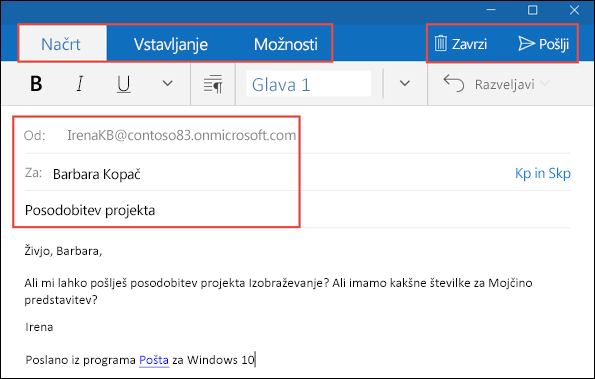
-
Če želite nadaljevati obstoječ pogovor, izberite e-poštno sporočilo in izberite odgovori, Odgovori vsem ali Posreduj v vrstici za krmarjenje nad podoknom za branje.
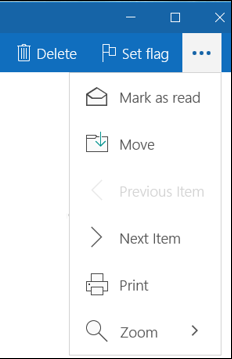
Opombe:
-
Če želite preklopiti med pošto in koledar, tapnite ali pa izberite gumb za koledar ali pošto na dnu podokna z mapami.
-